Để việc chia sẻ bài hát Spotify hay list phát nhạc trên Spotify được đơn giản hơn thì người dùng có thể tạo mã QR Spotify cho bài hát và list phát nhạc. Người nhận được mã QR chỉ cần dùng điện thoại quét mã trên ứng dụng Spotify và được truy cập ngay vào bài hát hay list nhạc là xong. Như vậy việc chia sẻ bài hát hay, nhưng list nhạc hấp dẫn trên Spotify nhanh chóng và đơn giản hơn rất nhiều. Bài viết dưới đây sẽ hướng dẫn bạn tạo mã QR Spotify.
Hướng dẫn tạo mã QR Spotify trên điện thoại
Bước 1:
Tại giao diện trên ứng dụng Spotify, chúng ta nhấn vào mục Tìm kiếm và sau đó tìm tới bài hát mà bạn muốn tạo mã QR để chia sẻ.
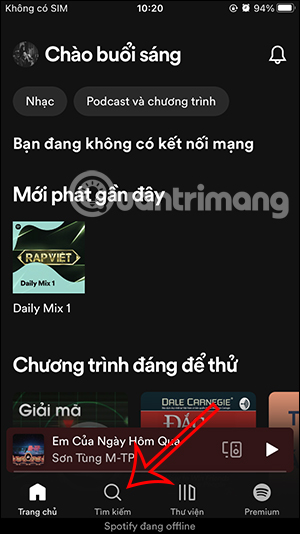
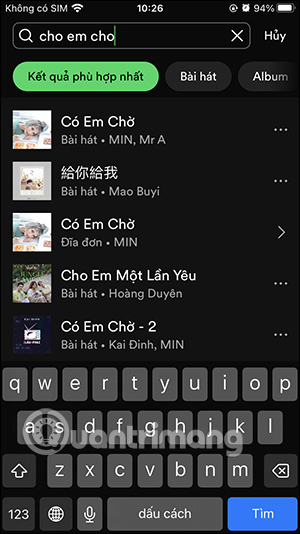
Bước 2:
Trong giao diện phát nhạc chúng ta nhấn vào biểu tượng 3 chấm ở góc phải trên cùng màn hình. Lúc này người dùng sẽ thấy mã QR Spotify cho bài hát này. Bạn nhấn vào ảnh QR bài hát để hiển thị.
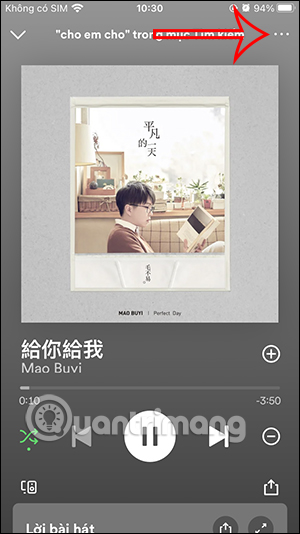
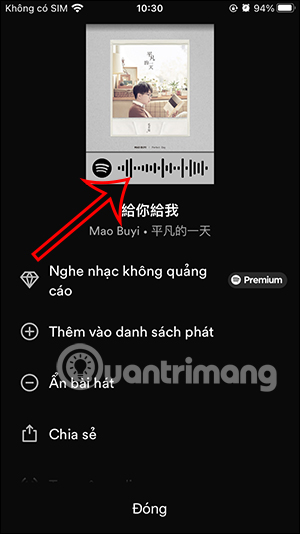
Bước 3:
Cuối cùng bạn nhấn vào Lưu vào thư viện ảnh để lưu lại mã QR Spotify cho bài hát này. Bây giờ bạn chỉ cần gửi ảnh cho người khác để họ quét hoặc in ảnh để quét mã QR đều được.
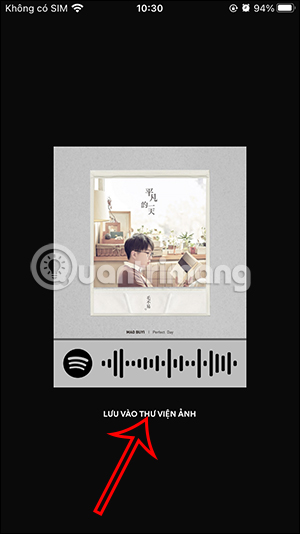
Bước 4:
Với playlist nhạc trên Spotify cũng tạo mã QR đơn giản. Bạn cũng nhấn vào playlist mà mình muốn chia sẻ. Sau đó nhấn vào biểu tượng 3 chấm như hình dưới đây. Khi đó bạn cũng thấy mã QR cho playlist, nhấn vào ảnh để xem. Khi đó bạn cũng lưu lại ảnh này để chia sẻ với mã QR.
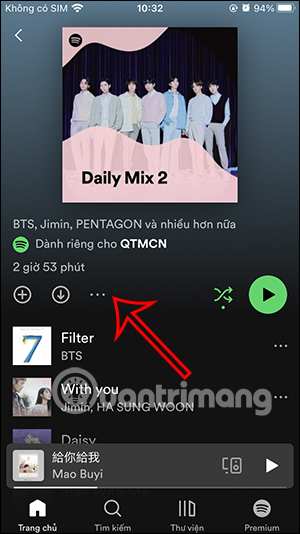
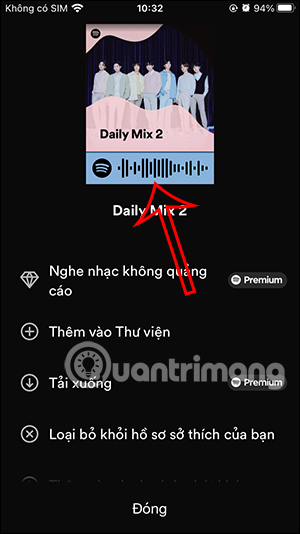
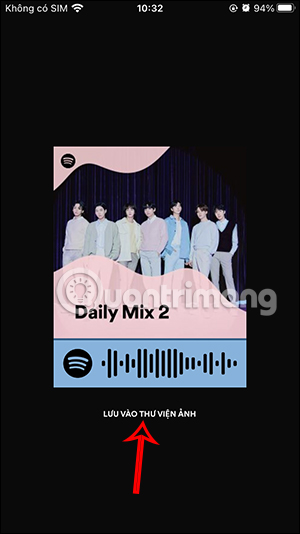
Hướng dẫn tạo mã QR Spotify trên máy tính
Bước 1:
Bạn truy cập vào Spotify trên máy tính sau đó cũng tìm tới bài hát mà bạn muốn tạo mã QR để chia sẻ. Trong bài hát bạn nhấn vào biểu tượng 3 chấm rồi chọn Chia sẻ, rồi chọn tiếp Sao chép liên kết bài hát.
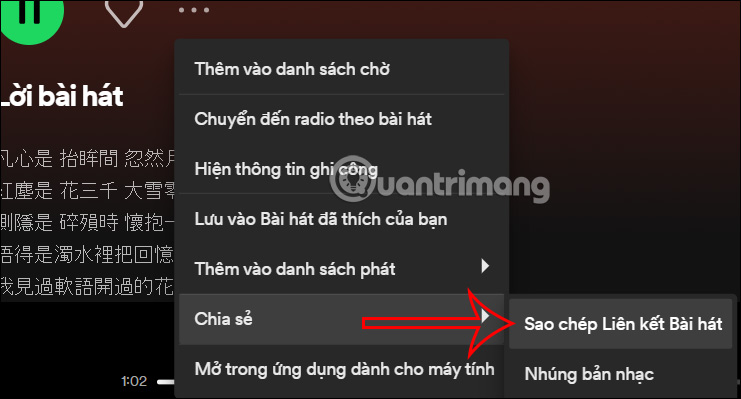
Bước 2:
Tiếp đến chúng ta truy cập vào trang web Spotify Codes theo link dưới đây.
Tại giao diện trang web này bạn paste URL bài hát rồi nhấn Get Spotify Code.
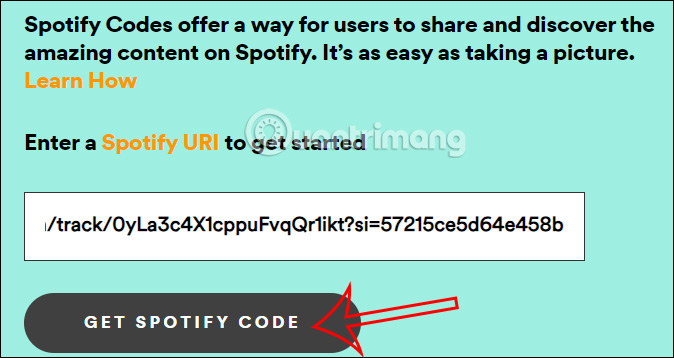
Bước 2:
Nhấn Continue để chuyển sang giao diện tạo mã QR. Tại đây bạn sẽ nhìn thấy giao diện tạo mã QR cho bài hát. Chúng ta đã có mã QR của bài hát và bạn có thể thay đổi màu sắc với các thiết lập như hình.
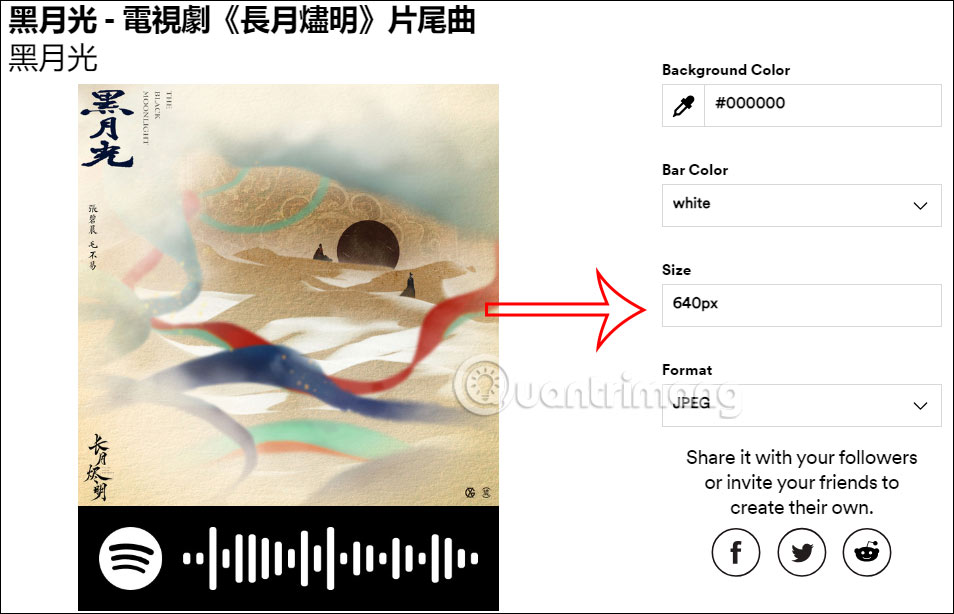
Bước 3:
Đầu tiên bạn nhấn vào hình bút để chọn màu background cho mã QR như dưới đây.
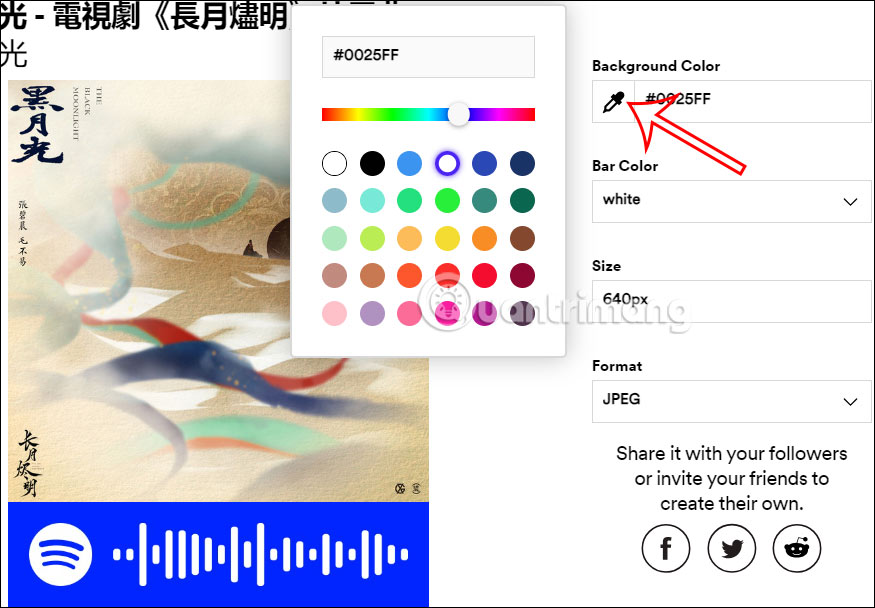
Tiếp chọn đến chọn màu cho mã vạch là đen hay trắng, kích cỡ cho hình ảnh là bao nhiêu và định dạng ảnh bạn muốn sử dụng là gì.
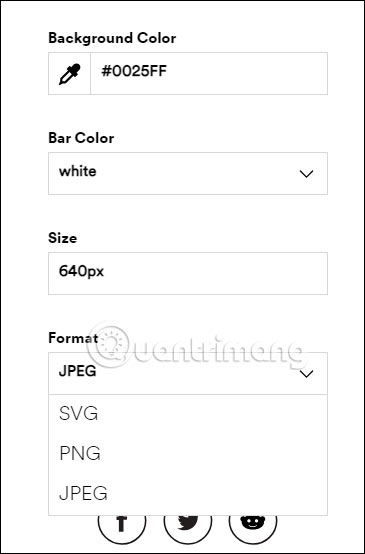
Bước 4:
Sau khi đã thiết lập xong thì nhấn Download để tải ảnh mã QR Spotify xuống và chia sẻ là được.
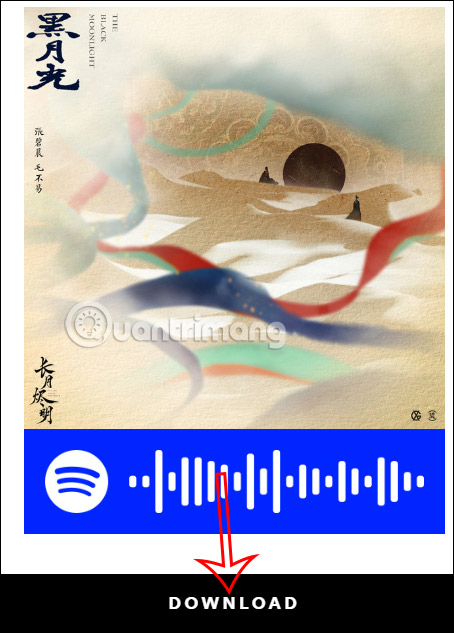
Video hướng dẫn tạo mã QR Spotify cho bài hát, playlist
Hướng dẫn quét mã QR Spotify bài hát, playlist
Bước 1:
Tại giao diện ứng dụng Spotify, bạn nhấn vào mục Tìm kiếm sau đó nhấn vào biểu tượng máy ảnh ở góc phải trên cùng giao diện. Tiếp đến bạn cần đồng ý để Spotify sử dụng máy ảnh trên thiết bị.
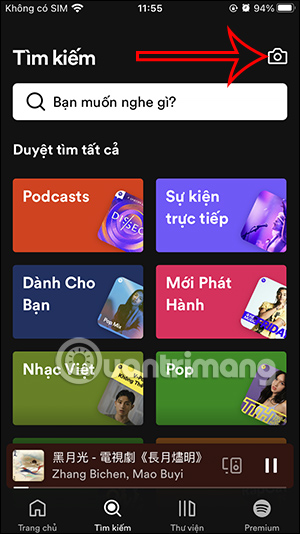
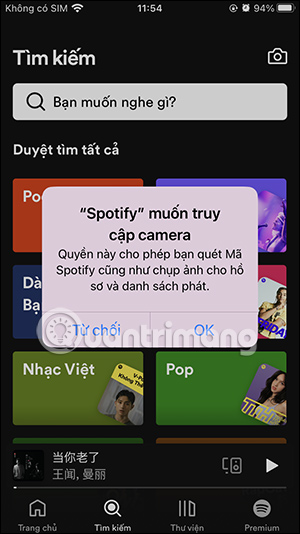
Bước 2:
Bây giờ bạn chỉ cần quét mã QR Spotify bài hát hay playlist mà mình có. Ngay lập tức ứng dụng Spotify đưa bạn tới nội dung phát nhạc.
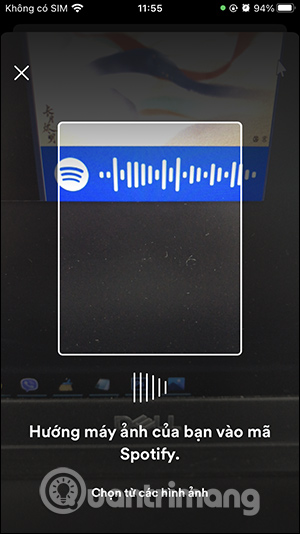
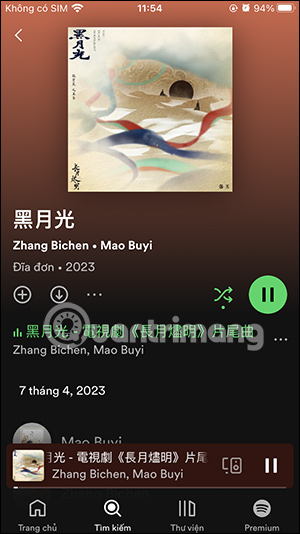
 Công nghệ
Công nghệ  AI
AI  Windows
Windows  iPhone
iPhone  Android
Android  Học IT
Học IT  Download
Download  Tiện ích
Tiện ích  Khoa học
Khoa học  Game
Game  Làng CN
Làng CN  Ứng dụng
Ứng dụng 





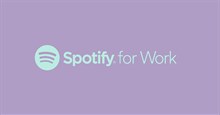












 Linux
Linux  Đồng hồ thông minh
Đồng hồ thông minh  macOS
macOS  Chụp ảnh - Quay phim
Chụp ảnh - Quay phim  Thủ thuật SEO
Thủ thuật SEO  Phần cứng
Phần cứng  Kiến thức cơ bản
Kiến thức cơ bản  Lập trình
Lập trình  Dịch vụ công trực tuyến
Dịch vụ công trực tuyến  Dịch vụ nhà mạng
Dịch vụ nhà mạng  Quiz công nghệ
Quiz công nghệ  Microsoft Word 2016
Microsoft Word 2016  Microsoft Word 2013
Microsoft Word 2013  Microsoft Word 2007
Microsoft Word 2007  Microsoft Excel 2019
Microsoft Excel 2019  Microsoft Excel 2016
Microsoft Excel 2016  Microsoft PowerPoint 2019
Microsoft PowerPoint 2019  Google Sheets
Google Sheets  Học Photoshop
Học Photoshop  Lập trình Scratch
Lập trình Scratch  Bootstrap
Bootstrap  Năng suất
Năng suất  Game - Trò chơi
Game - Trò chơi  Hệ thống
Hệ thống  Thiết kế & Đồ họa
Thiết kế & Đồ họa  Internet
Internet  Bảo mật, Antivirus
Bảo mật, Antivirus  Doanh nghiệp
Doanh nghiệp  Ảnh & Video
Ảnh & Video  Giải trí & Âm nhạc
Giải trí & Âm nhạc  Mạng xã hội
Mạng xã hội  Lập trình
Lập trình  Giáo dục - Học tập
Giáo dục - Học tập  Lối sống
Lối sống  Tài chính & Mua sắm
Tài chính & Mua sắm  AI Trí tuệ nhân tạo
AI Trí tuệ nhân tạo  ChatGPT
ChatGPT  Gemini
Gemini  Điện máy
Điện máy  Tivi
Tivi  Tủ lạnh
Tủ lạnh  Điều hòa
Điều hòa  Máy giặt
Máy giặt  Cuộc sống
Cuộc sống  TOP
TOP  Kỹ năng
Kỹ năng  Món ngon mỗi ngày
Món ngon mỗi ngày  Nuôi dạy con
Nuôi dạy con  Mẹo vặt
Mẹo vặt  Phim ảnh, Truyện
Phim ảnh, Truyện  Làm đẹp
Làm đẹp  DIY - Handmade
DIY - Handmade  Du lịch
Du lịch  Quà tặng
Quà tặng  Giải trí
Giải trí  Là gì?
Là gì?  Nhà đẹp
Nhà đẹp  Giáng sinh - Noel
Giáng sinh - Noel  Hướng dẫn
Hướng dẫn  Ô tô, Xe máy
Ô tô, Xe máy  Tấn công mạng
Tấn công mạng  Chuyện công nghệ
Chuyện công nghệ  Công nghệ mới
Công nghệ mới  Trí tuệ Thiên tài
Trí tuệ Thiên tài